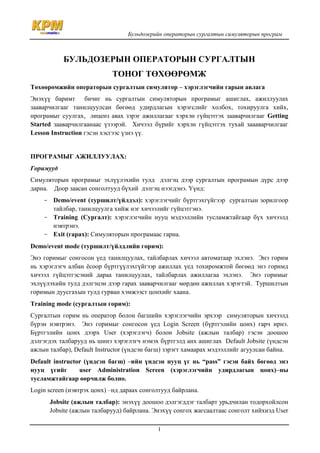More Related Content
Similar to Crawler dozer mongolian
Similar to Crawler dozer mongolian (16)
Crawler dozer mongolian
- 1. Бульдозерийн операторын сургалтын симуляторын програм
1
БУЛЬДОЗЕРЫН ОПЕРАТОРЫН СУРГАЛТЫН
ТОНОГ ТӨХӨӨРӨМЖ
Төхөөрөмжийн операторын сургалтын симулятор – хэрэглэгчийн гарын авлага
Энэхүү баримт бичиг нь сургалтын симуляторын програмыг ашиглах, ажиллуулах
зааварчилгааг танилцуулсан бөгөөд удирдлагын хэрэгслийг холбох, тохируулга хийх,
програмыг суулгах, лиценз авах зэрэг ажиллагааг хэрхэн гүйцэтгэх зааварчилгааг Getting
Started зааварчилгаанаас үзээрэй. Хичээл бүрийг хэрхэн гүйцэтгэх тухай заааварчилгааг
Lesson Instruction гэсэн хэсгээс үзнэ үү.
ПРОГРАМЫГ АЖИЛЛУУЛАХ:
Горимууд
Симуляторын програмыг эхлүүлэхийн тулд дэлгэц дээр сургалтын програмын дүрс дээр
дарна. Доор заасан сонголтууд бүхий дэлгэц нээгдэнэ. Үүнд:
- Demo/event (туршилт/үйлдэл): хэрэглэгчийг бүртгэхгүйгээр сургалтын зорилгоор
тайлбар, танилцуулга хийж нэг хичээлийг гүйцэтгэнэ.
- Training (Сургалт): хэрэглэгчийн нууц мэдээллийн тусламжтайгаар бүх хичээлд
нэвтрэнэ.
- Exit (гарах): Симуляторын програмаас гарна.
Demo/event mode (туршилт/үйлдлийн горим):
Энэ горимыг сонгосон үед танилцуулах, тайлбарлах хичээл автоматаар эхлэнэ. Энэ горим
нь хэрэглэгч албан ёсоор бүртгүүлэхгүйгээр ажиллах үед тохиромжтой бөгөөд энэ горимд
хичээл гүйцэтгэсэний дараа танилцуулах, тайлбарлах ажиллагаа эхлэнэ. Энэ горимыг
эхлүүлэхийн тулд дэлгэцэн дээр гарах зааварчилгааг мөрдөн ажиллах хэрэгтэй. Туршилтын
горимын дуусгахын тулд гурван хэмжээст цонхийг хаана.
Training mode (сургалтын горим):
Сургалтын горим нь оператор болон багшийн хэрэглэгчийн эрхээр симуляторын хичээлд
бүрэн нэвтрэнэ. Энэ горимыг сонгосон үед Login Screen (бүртгэлийн цонх) гарч ирнэ.
Бүртгэлийн цонх дээрх User (хэрэглэгч) болон Jobsite (ажлын талбар) гэсэн доошоо
дэлгэгдэх талбарууд нь шинэ хэрэглэгч нэмэх бүртгэлд анх ашиглах Default Jobsite (үндсэн
ажлын талбар), Default Instructor (үндсэн багш) зэрэгт хамаарах мэдээллийг агуулсан байна.
Default instructor (үндсэн багш) –ийн үндсэн нууц үг нь “pass” гэсэн байх бөгөөд энэ
нууц үгийг user Administration Screen (хэрэглэгчийн удирдлагын цонх)–ны
тусламжтайгаар өөрчилж болно.
Login screen (нэвтрэх цонх) –нд дараах сонголтууд байрлана.
Jobsite (ажлын талбар): энэхүү доошоо дэлгэгддэг талбарт урьдчилан тодорхойлсон
Jobsite (ажлын талбарууд) байрлана. Энэхүү сонгох жагсаалтаас сонголт хийхиэд User
- 2. Бульдозерийн операторын сургалтын симуляторын програм
2
(хэрэглэгч) доошоо дэлгэгдэх талбарт тухайн Jobsite (ажлын талбар) –т тохирох
оноосон хэрэглэгчийн нэрүүд гарч ирнэ.
User (хэрэглэгч): энэхүү доошоо дэлгэгдэх талбар нь сонгосон Jobsite (ажлын
талбар)-т тохирох оноосон хэрэглэгчийн нэрсийг (Operators Ба Instructors) багтаасан
байна.
Password (нууц үг): бүх хэрэглэгч програмд нэвтрэхийн тулд тусгай нууц үгтэй байх
шаардлагатай.
Continue (үргэлжлүүлэх): энэ нь Login Screen (нэвтрэх цонх)-ийг хааж, User
Administration (хэрэглэгчийн удирдлагын цонх)-ийг нээнэ.
Exit (гарах): Симуляторын програмаас гарна.
Хэрэглэгчийн цонх
Дараах зурагт үндсэн програмын нэвтрэх цонхыг харуулав. Ерөнхий цонхны харагдах
байдлыг доор харуулав.
Ерөнхий цонхны харагдах байдал
Симуляторын програмын Graphical user interface (Хэрэглэгчийн график удирдлага/ GUI) нь
дараах бүрэлдэхүүн хэсэгтэй байна. Үүнд:
Logged in as: Нэрээр нэвтрэх Нэвтэрсэн хэрэглэгчийн бүтэн нэрийг харуулна.
Log out: Системээс гарах Хэрэглэгчийг гаргах, Login Screen (хэрэглэгчийн
цонх) руу буцах
Main menu: Үндсэн цэс Дараах өндөр түвшний сонголтуудыг харуулна.
Launch lesson: Хичээлийг эхлүүлэх Launch Lesson цонхыг нээж хичээлийг эхлүүлнэ.
Score sheet: Онооны хуудас Score Sheet цонхыг нээж үнэлгээг харна.
Administration: Удирдлага Хэрэглэгчийн мэдээллийг тохируулах.
Options menu: Тохиргооны цэс Үндсэн цэсний Administration сонголт сонгосон үед
дараах сонголтууд гарч ирнэ.
User admin: Хэрэглэгчийн
удирдлага
Хэрэглэгчийн мэдээллийг тохируулах User
Administration цонхыг нээнэ.
Jobsite admin: Ажлын талбарын
удирдлага
Ажлын талбарын тохиргоо хийх Jobsite
Administration цонхыг нээнэ. (зөвхөн багшид
идэвхтэй)
Sim Config: Симуляторын
програмын тохиргоо
Simulation configuration буюу симуляторын
тохиргоо хийх цонхыг нээнэ.
Help: Тусламж Онлайн тусламжийн файлыг нээнэ.
Main Menu
Options Menu
- 3. Бульдозерийн операторын сургалтын симуляторын програм
3
ХЭРЭГЛЭГЧИЙН ЭРХ ТОДОРХОЙЛОХ
Багш хэрэглэгчийн удирдлага
Хэрэглэгчийн удирдлагын User Administration цонхны багшийн хувилбарыг доор харуулав.
Энэхүү цонхийг ашиглан багш өөрийн хэрэглэгчийн эрхийн мэдээллийг өөрчлөх, шинэ
хэрэглэгчийн эрх үүсгэх, одоогийн хэрэглэгчийн эрхийн мэдээллийг өөрчлөх болон устгах
боломжтой.
Хэрэглэгчийн удирдлагын цонхны багшийн хувилбар
Энэ цонх багшийг програмд нэвтрэхэд, эсвэл үндсэн цэсээс Administration коамндыг
сонгосон үед энэ цонх гарч ирнэ. Энэ цонх нь багшид дараах сонголтуудын тусламжтайгаар
хэрэглэгчийн мэдээллийг тохируулах боломжийг олгоно. Үүнд.
Jobsite: Ажлын талбар Энэхүү доошоо дэлгэгддэг жагсаалт нь өмнө нь тодорхойлсон бүх
ажлын талбаруудыг харуулна.
User: Хэрэглэгч Энэхүү доошоо дэлгэгддэг жагсаалт нь сонгосон ажлын талбарт өмнө
нь нэмсэн бүх хэрэглэгчүүдийг багтаасан байна. “new user” (“шинэ
хэрэглэгч”) гэсэн сонголтын үр дүнд шинэ хэрэглэгчийн мэдээллийг
оруулна. Шинэ хэрэглэгчийг нэмэхийн тулд доошоо дэлгэгдэх
жагсаалтаас “new user” (“шинэ хэрэглэгч”) гэсэн сонголтын хийж дараа
нь first name (нэр), middle name (дунд нэр), last name (овог) гэсэн
нэрийн талбарууд дээр зохих нэрийг оруулна.
User type: Хэрэглэгчийн
хэлбэр
Энэхүү доошоо дэлгэгддэг жагсаалт нь instructor (багш), operator
(оператор) –ийн сонголтуудыг багтаасан.
Instructor: Багш багш Багшийн хэрэглэчийн эрх нь хэрэглэгчийн эрх үүсгэх, ажлын талбарыг
тохируулах, онооны хуудсыг харах боломжтой.
Operator: Оператор Оператор нь сургалтын дасгалуудыг гүйцэтгэх, оноо авах, оноо
үнэлгээгээ харах, өөрийн хэрэглэгчийн мэдээллийг өөрчлөх,
симуляторын програмын зарим зүйлсийг тохируулах, өөрчлөх
боломжтой.
Save: Хадгалах Хэрэглэгчийн нэвтрэх нууц мэдээллийг өгөгдлийн санд хадгална.
Delete user: Хэрэглэгчийг устгах Сонгосон хэрэглэгчийг өгөгдлийн сангаас устгана.
Cancel: Цуцлах Хамгийн сүүлд хийсэн хадгалалтаас хойшхи ямар нэгэн талбарт
оруулсан өөрчлөлтийг цуцлана.
Анхаарах зүйлс: Demo user account (туршилтын хэрэглэгчийн эрх)-д өөрчлөлт хийж
болохгүй.
- 4. Бульдозерийн операторын сургалтын симуляторын програм
4
Шинэ хэрэглэгч нэмэх:
Шинэ хэрэглэгчийн мэдээллийг нэмэхийн тулд доор дурьдсан алхмуудыг гүйцэтгэнэ. Үүнд:
- Ажлын талбарыг доошоо дэлгэгдэг жагсаалтаас сонгоно.
- User гэсэн доошоо дэлгэгддэг жагсаалтаас “New User” гэсэн сонголт хийнэ.
- Шаардлагатай талбаруудад хэрэглэгчийн мэдээллүүдийг оруулна.
- Save (хадгалах) товчлуурыг дарна.
Хэрэглэгчийг устгах:
Хэрэглэгчийн нэвтрэх нууц мэдээллийг устгахын тулд доор дурьдсан алхмуудыг гүйцэтгэнэ.
Үүнд:
- Jobsite доошоо дэлгэддэг жагсаалтаас хэрэглэгчийн ажлын талбарыг сонгоно.
- User доошоо дэлгэгддэг жагсаалтаас хэрэглэгчийг сонгоно.
- Delete (устгах) гэсэн сонголт хийнэ.
Оператор хэрэглэгчийн удирдлага
User Administration цонх нь оператор ба багшид хэрэглэгчийн мэдээллийг тохируулах
боломжийг олгоно. Энэхүү цонхны өөр нэгэн хувилбарыг хэрэглэгчийн төрлөөс хамааран
гаргадаг. Энэхүү цонхны операторын хувилбарыг доор харуулав.
Хэрэглэгчийн удирдлагын цонх – операторын хувилбар
Энэ цонх хэрэглэгчийг оператор эрхээр нэвтрэхэд, эсвэл оператор үндсэн цэсээс
Administration командыг дарах үед автоматаар өөр гарч ирдэг. Оператор өөрийн тухай
хэрэглэгчийн мэдээллийг харах, өөрчлөхийн тулд энэ цонхийг ашиглаж болно. Хэрвээ
энэхүү цонхны аль нэг талбарын мэдээллийг өөрчилбөл оператор Continue товчлуурыг
дарахад өөрчлөлтийг хадгалахыг анхааруулах ба хэрвээ өөрчлөлт оруулаагүй бол Launch
Lesson цонх нээгдэнэ.
Ажлын талбарын тохиргоо
Доор харуулсан ажлын талбарыг тохируулах цонх нь багшид Operators (оператор) бүлэгт
ашиглагдсан ажлын талбаруудыг үүсгэх, өөрчлөх, устгах боломжийг олгоно.
- 5. Бульдозерийн операторын сургалтын симуляторын програм
5
Ажлын талбарын цонх
Багш үндсэн цэсээс Administration сонголт хийх, улмаар Options цэсээс Jobsite Administration
командыг дарахад энэ цонх гарч ирнэ. Энэ цонх нь оператор эрхтэй хэрэглэгчид нээгдэх
боломжгүй. Энэ цонхонд дараах командууд байрлана.
Jobsite: Ажлын талбар Энэхүү доошоо дэлгэгддэг жагсаалт нь урьд нь тодорхойлсон бүх
ажлын талбаруудыг багтаасан байна. Жагсаалтаас ажлын талбарыг
сонгоход тухайн ажлын талбарт тохирох утга үлдсэн цонх талбарууд
дээр гарч ирнэ. Шинэ ажлын талбарыг тодорхойлох үүднээс багш
“<New Jobsite>” (“шинэ ажлын талбар”) гэсэн сонголтыг ашиглана.
“<New Jobsite>” сонгогдоход багш ажлын талбарт ажлын талбарын
нэрийг оруулан шинээр үүсгэнэ.
Address: Хаяг Мэдээллийн санд хадгалагдаж байгаа ажлын талбарын хаягууд.
(заавал биш)
Operator lists: Операторын
жагсаалт
Багш операторыг ажлын талбарт нэмэх, хасах боломжийг олгоно.
All users: Бүх хэрэглэгчид Одоогоор сонгосон ажлын талбарт бүртгэгдээгүй байгаа бүх
хэрэглэгчийг жагсаана.
Users in jobsite: Ажлын талбар
дахь хэрэглэгч
Одоогоор сонгосон ажлын талбарт бүртгэгдсэн бүх хэрэглэгчийг
жагсаана.
Arrow buttons: Сумт товчлуур Сонгосон операторуудыг хоёр жагсаалтын хооронд шилжүүлнэ.
Анхаар: Операторыг нэг л ажлын талбарт бүртгэж болно.
Password
required to
retake
assessment:
Үнэлгээ хийхэд
шаардах нууц үг
Хэрвээ No (үгүй) гэвэл оператор Assessment Mode горимд хичээлийг
дахин хийх боломжтой. Хэрвээ yes (тийм) гэвэл хичээлийг дахин
хийхэд багшийн нууц үгийг оруулах шаардлагатай.
Save: Хадгалах Мэдээллийн санд сонгосон ажлын талбаруудыг хадгална.
Delete jobsite: Ажлын талбарыг
устгах
Мэдээллийн сангаас сонгосон ажлын талбарыг устгана.
Cancel: Цуцлах Хамгийн сүүлчийн жагсаалтаас хойшхи аливаа талбарт гарсан
өөрчлөлтийг цуцлана.
Шинэ ажлын талбар нэмэх:
Шинэ ажлын талбар нэмэхийн тул доор дурьдсан алхмуудыг гүйцэтгэнэ. Үүнд:
- Ажлын талбарын доошоо дэлгэгддэг жагсаалтаас “New Jobsite” гэсэн сонголт
хийнэ.
- Jobsite гэсэн талбарт шинэ ажлын талбарын нэрийг оруулна.
- 6. Бульдозерийн операторын сургалтын симуляторын програм
6
- Гарч ирсэн талбарууд дээр бусад шаардлагатай нэмэлт мэдээллүүдийг
оруулна.
- All Users жагсаалтаас хэрэглэгчийг сонгох замаар ажлын талбар руу
хэрэглэгчийг шилжүүлж >> товчлуурыг дарна.
- Save (хадгалах) гэсэн сонголт хийнэ.
Ажлын талбарыг устгах:
Ажлын талбарыг устгахын тулд доор дурьдсан алхмуудыг гүйцэтгэх хэрэгтэй. Үүнд:
- Jobsite доошоо дэлгэгддэг жагсаалтаас устгах гэж байгаа ажлын талбарыг сонгоно.
- Delete (устгах) гэсэн сонголт хийнэ.
Анхаарах зүйл: Ажлын талбарыг устгах үед тухайн ажлын талбар дахь хэрэглэгчид default
jobsite (үндсэн ажлын талбар) руу шилжинэ.
Симуляторын програмыг тохируулах:
Доор харуулсан симуляторын програмыг тохируулах цонх нь багш болон операторт
симуляторын програмын янз бүрийн тохиргоо өөрчлөлтийг хийх боломжийг олгоно.
Симуляторын прогармын тохиргооны цонх
Багш болон оператор үндсэн цэсээс Administration гэсэн командыг сонгоод Options цэсийн
Sim Config гэсэн сонголтыг хийх үед энэ цонх гарч ирнэ. Shadows (сүүдэр) гэсэн сонголт нь
сүүдэртэй хэлбэрийг 3D (гурван хэмжээст) хэлбэрт шилжүүлнэ.
Анхаарах зүйл: Shadows гэсэн функцийг off (унтраах) гэсэн сонголт дээр шилжүүлвэл
график дүрслэл сайжирна.
Хичээлийг эхлүүлэх цонх
Доор харуулсан Launch Lesson (хичээлийг эхлүүлэх) цонхийг сонгосон сургалтын хичээлийг
эхлүүлэхэд ашиглана. Оператор дараах горимуудад ажиллах боломжтой. Үүнд:
Practice mode (практик горим): Энэ нь сургалтын програмын хичээлүүдтэй танилцах үед
ажиллуулах боломжтой. Энэ горимд та дараах үйл ажиллагаа гүйцэтгэх боломжтой. Үүнд:
Хичээлийн явцыг тодорхойлох, гүйцэтгэлийн үр дүн, аюулгүй ажиллагаа зөрчсөн
байдал зэрэг зүйлсийг тодорхойлох байдлаар хичээлийн дэлгэрэнгүй зааварчилгаатай
танилцах
Assessment mode (үнэлгээний горим)-д заагдаагүй аюулгүй ажиллагааны зөрчлийн
анхааруулга зэрэг зүйлсийн тусламжтайгаар зааварчилгааны дарааллыг хүлээн авах
Аюулгүй ажиллагааны зөрчилгүй гүйцэтгэсэн хичээлийн түр оноо (мэдээллийн санд
хадгалахгүй) авах боломжтой.
Даалгаварын гүйцэтгэлийг зөв хийж зарим аюулгүй ажиллагааны зөрчлүүдийг засах
боломжтой.
- 7. Бульдозерийн операторын сургалтын симуляторын програм
7
Assessment mode (үнэлгээний горим): Энэ горим нь дадлага хичээлийг аюулгүй, үр дүнтэй
бүрэн гүйцэтгэсэн таны чадварыг үнэлнэ. Энэ горимд та:
Practice mode (сургалтын горим)-той харьцуулахад харьцангуй цөөн тооны
зааварчилгаа хүлээн авна.
Аюулгүй ажиллагааны зөрчилгүй гүйцэтгэсэн хичээлүүдэд тогтмол оноо (мэдээллийн
санд хадгалах) авна.
Аюулгүй ажиллагааны зөрчлийг засах боломжгүй. – аюулгүй ажиллагааны зөрчил нь
хичээлийг явцийг зогсооно.
Main цэсээс Launch Lesson гэсэн сонголт хийхэд энэ цонх гарч ирнэ.
Хичээл эхлүүлэх цонх
Энэ цонхонд дараах мэдээлэл гарч ирнэ. Үүнд:
Operator information: Операторын
мэдээлэл
Операторын бүтэн нэр, холбогдох ажлын талбарын
мэдээлэл хичээлийн хүснэгт дээр гарч ирнэ.
Total net profit / loss: Нийт цэвэр
ашиг, алдагдал
Үнэлгээний горимд гүйцэтгэсэн хамгийн сүүлчийн
оролдлогын ашиг ба алдагдлыг харуулна.
Lesson table: Хичээлийн
хүснэгт
Бүх сургалтын хичээлүүд, холбогдох хяналтыг
гаргана.
Status: Төлөв байдал Хичээл идэвхтэй (өмнө нь хийгдээгүй), бүрэн (хичээл
өмнө нь бүрэн хийгдэж дууссан), бүрэн бус (хичээл
өмнө нь хийгдсэн боловч аюулгүй ажиллагааны
дүрмийн зөрчлийн улмаас дуусаагүй байгаа) эсэхийг
заах дүрс гарч ирнэ.
Lesson: Хичээл Хичээлийн нэр
Practice: Практик Хичээлийн зааварчилгааг гаргасны дараа практик
горимд сонгосон хичээлийг нээнэ.
Attempts: Оролдлого Практик горимд хичээлийг хэдэн удаа гүйцэтгэсэн
тоо
Assessment: Үнэлгээ Хичээлийн зааварчилгаагүйгээр үнэлгээний горимд
сонгосон хичээлийг нээнэ.
Attempts: Оролдлого Үнэлгээний горимд хичээлийг хэдэн удаа гүйцэтгэсэн
тоо
Net profit / loss: Цэвэр
ашиг/алдагдал
Үнэлгээний горимд хичээлийн хамгийн сүүлд хийсэн
оролдлогын цэвэр ашиг, алдагдлыг болон аюулгүй
ажиллагааны зөрчлийг харуулна.
- 8. Бульдозерийн операторын сургалтын симуляторын програм
8
Оноо өгөх:
Аюулгүй ажиллагааны зөрчил, ажлын өртөг зардал гэсэн хоёр үндсэн хүчин зүйлийн үндсэн
дээр симуляторын програм хичээл бүрт зохих оноог өгнө.
Аюулгүй ажиллагааны зөрчил
Ажлын нөхцөлд төхөөрөмжийг аюулгүй үр дүнтэй ажиллуулах нөхцлийг хангахын тулд
систем дараах жишээний дагуу аюулгүй ажиллагааны дүрмийг мөрдөн ажиллахыг шаарддаг.
Жишээлбэл:
- Хүчний шугам бүхий цэвэрлэгээг буруу гүйцэтгэх
- Ил суваг шуудуунд хэт ойрхон жолоодох
- Хүн, барилга, машин зэрэг зүйлст хэт ойрхон ажиллах гэх мэт
Та аюулгүй ажиллагааны дүрэм зөрчвөл энэ тухай танд мэдэгдэх бөгөөд тухайн хичээлд
оноо авахгүй. Практик горимд та хичээлийг цааш нь үргэлжлүүлэх боломжтойгоос гадна
тодорхой тохиодлуудад зөрчлүүдийг засах боломжтой байдаг. Үнэлгээний горимд аюулгүй
ажиллагааны зөрчил илрмэгц хичээлийг дуусгана.
Ажлын өртөг
Аюулгүй ажиллагааны зөрчил илрээгүй тохиолдолд таны гүйцэтгэсэн ажилд дараах
байдлаар үнэлгээ өгнө.
- Хувь хүний болон ажлын талбарын түвшин дахь операторын гүйцэтгэлийг ерөнхий
үнэлгээтэй харьцуулана.
- Таны гүйцэтгэлийн санхүүгийн байдлыг авч үзнэ.
Хичээл бүр нь тухайн ажлыг гүйцэтгэхэд оператор бүрт зориулсан тусгай төсвийн үндсэн
дээр хэрэгжинэ. Сарын явцад зарцуулж байгаа төхөөрөмж ашиглалтын өртөг, үйл
ажиллагааны өртөг зардал, операторын ажлын өртөгийг нэг сарын хугацаанд төсөвлөж,
төсөвт хэмжээтэй харьцуулна. Хэрвээ энгийн оператороос илүү үр дүнтэй ажилласан бол та
ашигтай ажиллаж байна гэсэн үг юм. Хэрвээ энгийн операторьтой харьцуулахад илүү их
хэмжээний зарлага гаргавал та алдагдалтай ажиллана гэсэн үг юм.
Мөн үр дүнтэй ажиллахаас гадна та тоног төхөөрөмж болон ажлын талбарт ямар нэгэн аюул
осол, алдаа гаргахгүй ажиллах хэрэгтэй. Доор жагсаасан алдаануудад алдааны ноцтой
байдлаас шалтгаалан цуглуулсан ашигаа алдана гэдгийг анхаарах хэрэгтэй. Үүнд: барилга,
машин, шугам хоолой гэх мэт зүйлсийг мөргөснөөс үүдэх тоног төхөөрөмжийн гэмтэл,
Эвдрэл гэмтлийн улмаас түүнийг засварлах, нэмэлт материал ашиглах гэх мэтээр зардал
нэмэгдэнэ.
- 9. Бульдозерийн операторын сургалтын симуляторын програм
9
Оноог харах ба хэвлэх:
Нийт онооны хуудсыг харах:
Доор харуулсан Summary Score Sheet View (нийт онооны хуудас) нь багшид ажлын
талбараар бүлэглэгдсэн операторын онооны хураангуйг харуулна. Доошоо дэлгэгддэг
жагсаалт нь багшид хичээл тус бүрт авсан оноог харах боломж олгодог.
Нийт онооны хуудсын харагдах байдал
Багш үндсэн цэсээс Score Sheet гэсэн сонголт хийх үед энэ цонх гарч ирнэ. Ажлын талбар
бүр өөрийн хаягтай, тухайн ажлын талбарт хамаарах нийт ашиг, алдагдлын хэмжээтэй
байна. Хувийн ашиг, алдагдлын зэрэгцээ ажлын талбарт оператор бүрийн мэдээлэл нь
хамгийн өндөр ашгаас хамгийн бага ашиг хүртэл буурах дарааллаар жагсаагдана. Багш
хүснэгт дахь операторын нэрэн дээр товшилт хийхэд операторын дэлгэрэнгүй онооны
хуудас руу нэвтрэх боломжтой. Print (хэвлэх) гэсэн товч нь энэхүү онооны хуудсыг хэвлэх
цонхийг нээнэ.
Операторын онооны хуудсыг харах:
Доор харуулсан операторын онооны хуудас нь үнэлгээний горимд операторын гүйцэтгэсэн
бүх хичээлийн онооны мэдээллийг харуулна.
Операторын онооны хуудсыг харах
Багш нийт онооны хуудсанд операторын нэрийг сонгох үед эсвэл оператор үндсэн цэсээс
онооны хуудсыг сонгох үед энэ цонх гарч ирнэ. энэ цонхон дараах мэдээлэл агуулагдана.
Үүнд:
Operator
information:
Операторын мэдээлэл Операторын бүтэн нэр, холбогдох ажлын
талбарын мэдээлэл хичээлийн
хүснэгтийн дээр гарч ирнэ.
Total net profit / loss: Нийт ашиг/алдагдал Үнэлгээний горимд гүйцэтгэсэн хамгийн
сүүлчийн оролдлогын ашиг ба алдагдлыг
- 10. Бульдозерийн операторын сургалтын симуляторын програм
10
харуулна.
Lesson table: Хичээлийн хүснэгт Бүх сургалтын хичээлүүд, холбогдох
хяналт удирдлагыг гаргана.
Lesson name: Хичээлийн нэр Хичээлийн нэр нь хичээлийн дэлгэрэнгүй
тайлбарыг харах холбоосыг өгнө.
Attempts: Оролдлого Үнэлгээний горимд хичээлийг хэдэн удаа
гүйцэтгэсэн тоо
Net profit / loss: Цэвэр ашиг алдагдал Холбогдох хичээлийн хамгийн сүүлчийн
оролдлоготой холбоотой цэвэр ашиг,
алдагдлын хэмжээг харуулна.
Print: Хэвлэх Энэхүү онооны хуудсын хэвлэх цонхыг
нээнэ.
Хичээлийн дэлгэрэнгүй тайлан
Доор харуулсан хичээлийн дэлгэрэнгүй тайлан мэдээлэл нь операторын гүйцэтгэсэн хичээл
бүрт гарна.
Хичээлийн дэлгэрэнгүй тайлан мэдээлэл
Хичээлийг гүйцэтгэсний дараа эсвэл багш, оператор операторын оноооны хуудсан даар
товшилт хийх үед энэ цонх автоматаар гарч ирнэ. энэ цонх нь доор дурьдсан мэдээлэл,
хяналтуудыг агуулна.
Operator
information:
Операторын
мэдээлэл
Операторын бүтэн нэр, холбогдох jobsite (ажлын
талбар)-ийн мэдээллийг хичээлийн хүснэгтийн дээр
харуулна.
Lesson information: Хичээлийн
мэдээлэл
Хичээлийн тоо, нэр, оролдлогын тоог харуулна.
Other attempts: Бусад оролдлого Хэрэглэгч үнэлгээний горимд гүйцэтгэсэн бүх
оролдлогын харах боломжийг олгоно.
Print: Хэвлэх Энэхүү онооны хуудсыг хэвлэх цонхийг нээнэ.
Performance
summary:
Гүйцэтгэлийн
дүгнэлт
Тухайн хичээлээс хамааран дүгнэлтийн хүснэгтэд янз
бүрийн хэмжигдэхүүнүүд гарч ирнэ. Тохиолдол бүрт
- 11. Бульдозерийн операторын сургалтын симуляторын програм
11
гүйцэтгэлд өртөг зардлын үнэлгээ хийнэ. Хичээлийн
тайлан мэдээллийн хүснэгтэнд байх бүх мэдээлэл нь
гурван үндсэн үнэ өртгөөр хэмжигдэнэ. Эдгээр нь
төсөвт, бодит, цэвэр өртөг болно.
Budgeted
:
Төсөвт Операторын гүйцэтгэлд үндэслэсэн төсөвлөсөн хэмжээ
буюу Симуляторын програмд заасан өртгийн хязгаар
Actual: Бодит Хичээлийн явцад таны гүйцэтгэлд үндэслэсэн бодит
хэмжээ
Net: Цэвэр өртөг Төсөвт өртгөөс бодит өртгийн хэмжээг хассан дүн.
Улаанаар харуулсан өртөг нь та төсөвт өртгөөс
хэтэрсэн, гүйцэтгэл алдагдалтай байгааг харуулах бол
хар өнгөөр тэмдэглэсэн өртөг нь таны гүйцэтгэл
ашигтай байгааг харуулна.
Энэхүү хүснэгтэнд доор дурьдсан байдлаар янз бүрийн хичээлээс хамаарсан үнэлгээний
хэмжигдэхүүнүүд гарч ирнэ. үүнд:
Time: Цаг хугацаа Ажлыг гүйцэтгэх хугацаа
Operator costs: Операторын өртөг зардал Хичэлэийн явцад гарсан операторын
хөдөлмөрийн өртөг зардал
Equipment owning/
operating costs:
Төхөөрөмжийн
ашиглалтын ба
ажиллагааны өртөг зардал
Хичээлийн явцад гарсан тоног төхөөрөмжтэй
холбоотой өртөг зардал
Total operating costs: Нийт ажлын өртөг Операторын өртөг ба тоног төхөөрөмжийн
өртөг зардлын нийт үнийн дүн
Projected monthly
costs:
Сарын төсөвт өртөг Сарын хугацаанд ижил түвшинд
гүйцэтгэхээр төсөвлөсөн төсвийн хэмжээ
Equipment damage: Тоног төхөөрөмжийн
эвдрэл
Хичэлийн явцад ажлын талбарт авто грэйдэр
ямар нэгэн зүйлстэй мөргөлдсөнөөс үүсэх
нийт өртөг зардлын хэмжээ
Productivity: Бүтээмж Бүтээмжийн хичээлийн хувьд хичээлийн
явцад асгалт, дүүргэлт, зайлуулалт гэх мэт
дундаж хэмжээг харуулна.
Анхараах зүйл: хичээлийн явцад аюулгүй ажиллагааны зөрчил гарсан бол
дэлгэрэнгүй тайлан мэдээлэл гарч ирэхгүй. Дэлгэрэнгүй тайлангийн оронд ямар
зөрчил гаргасан болохыг тайлбарлах зөрчлийн мэдээлэл гарч ирнэ.
Хичээлийг ажиллуулах:
Launch lesson (хичээлийг эхлүүлэх) цонхноос хичээлийг сонгоход 3D (гурван хэмжээст
дүрслэл) –ийг харуулах шинэ цонх гарч ирнэ. 3D (гурван хэмжээст дүрслэл) нь сургалтын
явцад дэмжлэг туслалцаа үзүүлэх хоёр хэмжээст мэдээллээс гадна тоног төхөрөөмж, бусад
тоног төхөөрөмж, машин техник, янз бүрийн объект зэрэг ажлын талбарын зүйлсийг бодит
байдлаар харуулна.
- 12. Бульдозерийн операторын сургалтын симуляторын програм
12
3D (гурван хэмжээст дүрслэл) нь дараах мэдээллийг агуулна. Үүнд:
Title bar: Сэдвийн мөр: Хичээлийн нэр, сургалтын хэлбэрийг агуулна.
Equipment damage: Тоног төхөөрөмжийн
эвдрэл
Хичээл гүйцэтгэх явцад гарсан тоног
төхөөрөмжийн нийт эвдрэлийн хэмжээг харуулна.
Directional Arrows: Чиглэлийн сум Дэлгэцэнд харагдахгүй байгаа бай руу явах
чиглэлийг анивчсан сумаар заана.
Caution Messages: Анхааруулах мессеж Аюулгүй ажиллагааны зөрчил, тоног
төхөөрөмжийн эвдрэлийн одоогийн байдлын
талаарх мэдээллийг харуулна.
Safety Violations: Аюулгүй
ажиллагааны зөрчил
Симулятор аюулгүй ажиллагааны зөрчил
илрүүлсэн үед гарч ирнэ.
Hints: Сануулга Хичээлийн гарын авлагыг харуулна.
Lesson Data: Хичээлийн өгөгдөл Үлдсэн хугацаа, хөшүүргийн тохируулга,
шанаганы дүүргэлт зэрэг хичээлийн тухай
мэдээллүүдийг харуулна
Lesson selection
interface:
Хичээл сонгох цонх Гурван хэмжээст дүрслэл нь graphical user
interface (хэрэглэгчийн график удирдлагын цонх)
руу буцаж гарахгүйгээр хичээл сонгох, хичээлийг
гүйлгэн харах цонхийг агуулдаг. Энэ хичээл
сонгох цонх нь exit to menu (цэс рүү буцах) –аас
гадна хичээл, горим бүрт тодорхойлох дүрс
(icon)-ийг харуулна. Доор дурьдсан байдлаар
хутганы хажуугийн өөрчлөгчийн удирдлагыг
ашигана.
Анхаарах зүйл: хэрвээ үнэлгээний горимд хичээл хийхэд нууц үг шаардлагатай бол
хичээлийн дүрс (icon) дээр түгжээ цоож гарч ирнэ. Хэрвээ хичээл цоожтой бол та menu (цэс)
рүү буцаж хичээл эхлүүлэх нууц үгыг оруулах хэрэгтэй.
- 13. Бульдозерийн операторын сургалтын симуляторын програм
13
ЕРӨНХИЙ ПРАКТИК
Free play буюу Чөлөөт горим
Та бульдозерийн симуляторын програмын ямар нэг хичээлийг эхлүүлэхийн өмнө энэхүү
симуляторын програмын онцлогуудтай танилцах хэрэгтэй. Энэхүү “freeplay” (чөлөөт горим)
хичээлүүд нь бодит ажлын талбаруудыг судлах, хичээл эхлэхийн өмнө хяналт удирдлагын
хэрэгслүүдийг тохируулах, тохиромжтой болгох боломжийг олгоно. Чөлөөт горимын үед
оноо өгөхгүй бөгөөд бусад хичээлд ороогүй онцгой ажиллагааг оруулснаараа онцлог юм.
Практик ба үнэлгээний горим
Цэсний хуудас бол таны хялбархан танилцах боломжтой цонх юм. Энэ цонхонд та
бульдозерийн хичээлүүдийг эхлүүлэх, хичээлийн гүйцэтгэлд чиглэсэн үйл ажиллагаануудыг
гүйцэтгэх хэсэг юм. Хэрэглэгч үнэлгээний болон практикийн горимд хичээлийг эхлүүлэх
боломжтой.
Практик горим – Та тухайн хичээлийг хүссэн хэмжээгээрээ гүйцэтгэж болно. Дадлага
хичээл бүрийн эцэст таны ур чадварыг дээшлүүлэх зорилгоор таны давуу тал, боломжуудыг
онцолсон мэдээллийн цонх гарна. Гэхдээ энэхүү үнээлгээ мэдээллийн санд хадгалагдахгүй.
Практик горим нь ажлын талбарт даалгаварыг аюулгүй гүйцэтгэхтэй холбоотой санамж,
зөвлөмжийн мэдээллийг өгнө.
Үнэлгээний горим – Үнэлгээний горим нь тухайн хичээлийн эцсийн үнэлгээний хэлбэр
бөгөөд хичээл тус бүрийн хувьд зөвхөн нэг удаа үнэлгээ авна. Та хичээлийг сургалтын
координатор багшийн зөвшөөрөлтэйгээр администратор хэрэглэгчийн эрх, нууц үгийг
ашиглан дахин гүйцэтгэх боломжтой. Бүх оноо, аюулгүй ажиллагааны дүрмийн зөрчлийг
үнэлгээ бүрт мэдээллийн санд байнга хадгалагдана. Хамгийн сүүлийн үнэлгээний оноог
цэвэр ашиг ба алдагдал байдлаар баруун баганад харуулна.
Харагдах байдал
- 14. Бульдозерийн операторын сургалтын симуляторын програм
14
Баруун гар талын удирдлагын гар дээрх товчлууруудын доод хэсгийн төв хэсэгт дарахад
орчны харах байдал дөрвөн өөр хэлбэрт шилжинэ. Та хичээлийг ямагт “cab views”
(“кабинаас харах”) байдлаас эхлэнэ. Орчныг харах байдлын дөрвөн үндсэн хэлбэрүүдэд:
- Outside view – гаднаас харах
- Side view – хажуу талаас харах
- Top view – дээрээс харах
- Cab view – кабин дотроос харах.
Эдгээр дөрвөн харах байдлуудад шилжихийн тулд зурагт сумаар заасны дагуу товчлуурын
төв хэсэгт дарна.
Дэлгэц дээрх удирдлагын цонх
Хичээл бүрийн гүйцэтгэлд хамаарах
мэдээлэл, зааврууд ямагт дэлгэц
дээр гарч ирнэ. Дэлгэцийн хянах,
удирдах цонхтой анхааралтай
танилцана уу.
1 Elapsed time / time remaining Зарцуулсан хугацаа үлдсэн хугацаа
2 Equipment damage Төхөөрөмжийн эвдрэл
3 Instructions Зааврууд
4 Caution message Анхааруулах мессеж
5 Alternate / rear view window Нөөц / арыг харах цонх
6 Safety violations Аюулгүй байдлын зөрчил
7 Blade control gaguse Хутганы хяналтын хэмжигч
8 Forward/neutral / reverse indicator and speed
(1,0-3,0)
Урагшлахсаармаг ухрах хөдөлгөөн заагч ба
хурд (1,0-3,0)
- 15. Бульдозерийн операторын сургалтын симуляторын програм
15
Төсөвт суурилсан оноо, үнэлгээ
Хичээл болгонд тухайн даалгаварыг бүрэн гүйцэтгэсэн операторын ажлын хөлсийг
төсөвлөж өгсөн байдаг. Эдгээр төсөвт суурилсан оноог эхний баганад үзүүлэв.
Таны гүйцэтгэлийн байдлыг хоёрдугаар баганад үзүүлэв. Даалгаварт зарцуулсан хугацаа,
үйл ажиллагааны өртөг, гүйцэтгэлийн үнэлгээ, төхөөрөмж ашиглалтын ба ажиллагааны
өртөг зардал, төхөөрөмжийн эвдрэл зэргийг бүртгэж, таны оноонд тусгана.
Операторын чадамжит байдлыг харуулах үүднээс нэг сарын хугацаанд авсан оноогоор
жагсаалт гаргадаг. Энэ нь онооны хуудасны доод хэсэгт Lesson Total (хичээлийн нийт оноо)
гэсэн мөрөнд харагдана. (дээрх зургаас харна уу). Зурагт үзүүлсэн жишээг авч үзье.
“Budgeted” (“төсөвт”) гэсэн нэртэй багана нь симуляторын хичээлд практик ажиллагаа
гүйцэтгэсний дараа таны авбал зохих оноо юм. Чадварлаг оператор хичээлийг 01:15
хугацаанд дуусгадаг. Энэхүү цаг дээр үндэслэн сарын турш дахь ажлын өртөг зардал нийт
үнийн дүнгээрээ 13,600 америк доллар байна. Энэхүү жишээн дээр оюутан хичээлийг 00:45
хугацаанд гүйцэтгэсэн бөгөөд энэ хугацаа нь төсөвт заасан хугацаанаас илүү хурдан байна.
Иймээс сарын ажлын өртөг нь 9,957 америк доллар байх бөгөөд энэ нь төсөвт хэмжээнээс
3,643 америк доллароор илүү үр дүнтэй байна.
- 16. Бульдозерийн операторын сургалтын симуляторын програм
16
ХИЧЭЭЛ 1:
Удирдлагын гартай танилцах:
Сайн оператор болох хамгийн эхний алхам бол удирдлагын хэрэгсэлтэй маш сайн харьцаж
сурах явдал юм. Сайн оператор бүх удирдлагын товчлуурын үйл ажиллагааг сайн мэддэг,
бодит нөхцөл байдалд тулгарсан асуудлыг хурдан шийдэх чадвартай байдаг. Энэхүү хичээл
нь арааны ажиллагаа, хутганы ажиллагаа, удаашруулах гишгүүртэй ажиллах чадварыг
сургана.
Хичээлийн зааварчилгааа:
1 Дуут дохиог дуугаргаж хичээлийг эхлүүлнэ. Суудлын бүсээ зүүгээд, хамгаалалтын
малгай болон бусад хамгаалах хэрэгслүүдийг өмсөх хэрэгтэй.
2 Энэхүү хичээлээр та 20 удирдлагын гарын тухай мэдээлэл хүлээн авна. Эдгээр нь
нь transmission control (арааны удирдлагын мэдээлэл), blade control (хутганы
удирдлагын мэдээлэл), decal pedal (удаашруулан гишгүүрийн мэдээлэл) гэсэн 3
төрөлд ангилагдана.
3 Удирдлагын гарын (Joystick) зөв хөдөлгөөн болон хөл гишгүүрийн хариу үйлдэл
гүйцэтгэнэ. Хэрвээ та зөв хариу өгвөл ногоон өнгөтэй тэмдэг гарч ирнэ. Харин
буруу хариулбал улаан өнгөтэй Х тэмдэг гарч ирнэ.
Ажлын гүйцэтгэлийг сайжруулах зөвлөмжүүд:
Энэхүү хичээлийг эхлүүлэхийн өмнө эхлээд доор танилцуулсан удирдлагын гарын үйл
ажиллагаатай сайтар танилцах хэрэгтэй. Доор танилцуулсан бүх удирдлагын гарын үйл
ажиллагаатай танилцсанаар энэ хичээлийн явцад таны цуглуулах оноо, ажлын гүйцэтгэл
сайжирна.
- 17. Бульдозерийн операторын сургалтын симуляторын програм
17
Зүүн удирдлагын гарын хөдөлгөөн
1 Forward Урагшлах
2 Reverse Ухрах
3 Turn left Зүүн тийшээ эргэх
4 Turn right Баруун тийшээ эргэх
Зүүн удирдлагын гарын товчлуурууд
5 Increase transmission speed Хурдыг нэмэгдүүлэх араа
6 Decrease transmission speed Хурдыг бууруулах араа
7 Horn button Дуут дохио
Баруун удирдлагын гарын хөдөлгөөн
8 Blade lower Хутга доошлуулах
9 Blade lift Хутга өргөх
10 Blade tilt lift Хутгыг зүүн тийш хазайлгах
11 Blade tilt right Хутгыг баруун тийш хазайлгах
Баруун удирдлагын гарын товчлуурууд
12 Blade angle clockwise Хутганы өнцөг цагийн зүүний дагуу
13 Blade angle counter-clockwise Хутганы өнцөг цагийн зүүний эсрэг
14 Change views (simulator use only) Харагдах байдлыг өөрчлөх (зөвхөн
симуляторын програмыг ашиглахад)
Энгийн эргэлт ба доороо эргэх:
Transmission Control Lever (Арааны удирдлагын рычаг) буюу зүүн гарыг баруун эсвэл
зүүн тийшээ бага зэрэг хөдөлгөхөд баруун эсвэл зүүн тийшээ энгийн эргэлт хийнэ.
Энэ үед бульдозер доороо тэнхлэгээрээ эргэхгүй. Үүнийг энгийн эргэлт гэнэ.
Transmission Control Lever (Арааны удирдлагын рычаг) буюу зүүн рычагыг баруун
эсвэл зүүн тийшээ нэлээд хол зайд хөдөлгөж, хөшүүргийг буцаахгүй барихад
машин цагийн зүүний дагуу буюу эсрэг байдлаар доороо эргэнэ. Жишээ нь зүүн
рычагыг баруун тийш нь нэлээд хол зайд хөдөлгөхөд бульдозер цагийн зүүний дагуу
доороо эргэнэ. Цагийн зүүний эсрэг эргүүлэх нь төхөөрөмжийн ажиллагаанд муугаар
нөлөөлдөг учраас цөөн тохиолдолд хэрэглэх хэрэгтэй. Гэхдээ зарим
ажиллагаануудад ашиглаж болно.
- 18. Бульдозерийн операторын сургалтын симуляторын програм
18
Гүйцэтгэлийг үнэлэх:
Энэхүү хичээлийн явцад таны ажлын гүйцэтгэлийг доор дурьдсан үзүүлэлтүүдээр шалгана.
Үүнд:
Хичээлийг гүйцэтгэсэн хугацаа
Асуултанд хэр хурдан хариулсан байдлаар хэмжигдэнэ.
Нарийвчлал:
Удирдлагын гарын үйлдлийг буруу гүйцэтгэсэн тохиолдол бүртээ та 1000 америк
долларын торгууль төлнө.
Аюулгүй ажиллагааны санамжууд:
Та хичээлийн явцад тямар нэгэн байдлаар аюултай үйлдэл хийх, аюулгүй
ажиллгаааг зөрчвөл зурагт харуулсан аюулгүй ажиллагааны зөрчлийн
дүрс гарч ирэх бөгөөд та энэ тохиолдолд оноо авахгүй.
Иймээс дараах аюулгүй ажиллагааны санамжуудыг дагах хэрэгтэй. Үүнд:
Контактын гурван цэг
Бульдозерт орох, гарахдаа аюулгүй ажиллагааг хангахын тулд машин руу авирах ба
буухдаа гурван цэгийн контактыг мөрдөх хэрэгтэй. Үүнийг тайлбарлавал: машинд
авирах ба буухдаа ямагт хоёр хөл, нэг гар эсвэл хоёр гар, нэг хөл машины ямар нэгэн
зүйлд тулсан, барьсан байна. Үүнийг тайлбарлавал хөлөөрөө тулахгүйгээр хоёр
гараараа зуурч болохгүй, эсвэл нэг ба хоёр гараараа барихгүйгээр зөвхөн хөлөөрөө
тулж болохгүй гэсэн үг юм.
Хамгаалалтын хэрэгслийг байнга өмссөн байх
Таны мөрдөх хамгийн чухал зүйлсийн нэг бол суудлын бүсийг чангалах, малгай гэх
мэт хамгаалалтын хэрэгслүүдийг өмсөх явдал юм.
Удирдлагын хэрэгслүүдтэй сайтар танилцах, бүрэн эзэмших:
Машиныг ажиллуулахын өмнө машинд байгаа удирдлагын хэрэгслүүдтэй сайтар
танилцах хэрэгтэй. Удирдлагын хэрэгслүүд машин болгонд харилцан адилгүй, таны
өмнө нь эзэмшсэн ур чадвараас бага зэрэг хурдан, бага зэрэг удаан хугацаа шаардаж
болно.
- 19. Бульдозерийн операторын сургалтын симуляторын програм
19
ХИЧЭЭЛ 2:
Ажлын талбар дээр жолоодлого хийх:
Та өмнөх хичээлээр бульдозерийн удирдлагын хэрэгслүүдтэй танилцсан. Харин одоо
ажлын талбарт аюулгүй жолоодлого хийхэд бэлэн болсон. Энэ хичээлээр та ажлын талбар
дахь янз бүрийн саад, хашлагуудыг тойрон урагшаа ба хойшоо хөдөлгөөн хийх болно. Мөн
шаардлагатай нөхцөлд цагийн зүүний эсрэг чиглэлд эргэлт хийх талаар судлах болно.
Хичээл гүйцэтгэх зааварчилгаа:
1 Дуут дохиог дуугаргаж хичээлийг эхлүүлнэ. Суудлын бүсээ зүүгээд, хамгаалалтын
малгай болон бусад хамгаалах хэрэгслүүдийг өмсөх хэрэгтэй.
2 Transmission control lever-арааны
удирдлагын рычагийг урагш
давших байрлалд тавьж, машины
хурдыг тохируулна. Эхний зогсох
бай хүртэлх ногоон өнгөтэй сумыг
дагаж явна.
3 Бай ногоон өнгөтэй болох хүртэл эхний “улаан” өнгөтэй зогсох цэг хүртэл явна.
(зураг дээр баруун талд нэгийн тоогоор тэмдэглэсэн байгаа). Бай ногоон өнгөтэй
болсны дараа машиныг бай цэгээс ухраахыг заасан сум гарч ирнэ.
4 Transmission control lever (арааны удирдлагын рычаг)-ийг ухрах байрлалд тавьж
байгаас буцаж явна.
5 Зүүн тийшээ эргэж эцсийн зогсоолын цэг хүртэл ногоон өнгөтэй чиглэл заасан сумыг
дагаж явна.
6 Бай ногоон өнгөтэй болох хүртэл эцсийн зогсоолын цэг дээр зогсолт хийнэ. (дээрх
хоёрдугаар мөрөнд байрлах зураг дээр зүүн талд хоёрын тоогоор тэмдэглэсэн.)
- 20. Бульдозерийн операторын сургалтын симуляторын програм
20
7 Transmission control lever (арааны удирдлагын рычаг)-ийг neutral (саармаг) байдалд
тавина.
8 Хутгыг газарт хүртэл доошлуулж, хичээл дуусгах дуут дохиог өгнө.
Ажлын гүйцэтгэлийн сайжруулах зөвлөмжүүд:
Энэхүү хичээлийн явцад ажлын гүйцэтгэлийг сайжруулах, цуглуулах оноог нэмэгдүүлэхийн
тулд энд заасан мэргэжлийн зөвлөгөөг мөрдөн ажилла. Үүнд:
Ажлын талбар дээр хурдыг 2,0 орчим хэмжээнд байлгана. Хурдыг 2,5 ба түүнээс
дээш хэмжээнд байлгах нь аюултай ажиллагаанд тооцогдоно. Таны машины хурд 2,5
руу ойртох үед сануулах мессеж гарч ирэх бөгөөд хурд 2,5 ба түүнээс дээш гарвал
аюулгүй ажиллагааны зөрчилд тооцно.
Дэлгэцийн төв хэсэгт гарах зааварчилгаа мэдээлэлд ямагт анхаарлаа хандуул. Эдгээр
мэдээллүүд нь дараагийн шатанд юу хийхийг таньд заана.
Дэлгэцийн баруун дээд буланд байх ажлын талбарын зураглалыг ашигла. Энэхүү
зураглал нь ажлын талбарыг ойлгох, зогсох байг байрлуулах, ажлын талбарын саад
бэрхшээлд дөхөж очиход бэлтгэх зэрэг ажиллагаанд танд туслана.
Ухрах үед дэлгэцийн баруун дээд буланд байгаа ажлын талбарын зураг арыг харах
камерт шилжинэ. Таны ард байгаа янз бүрийн саад, объектийг мөргөхгүйн тулд ар
талыг харах камерийг ашиглан ухрах хэрэгтэй.
Ажлын талбарт жолоодлого хийхдээ decal pedal (удаашруулах гишгүүр)-г ашиглах нь
чухал. Туршлагатай оператор машины хурдыг удаашруулах, зогсоох шаардлагатай
үед удаашруулах гишгүүр дээр цаг алдалгүй дарж чаддаг байх хэрэгтэй.
Ажлын талбарт жолоодлого хийхдээ та хутганы газраас дээш арван хоёр инч өндөрт
өргөх хэрэгтэй. Ингэснээр хутгаар замын хашилтыг мөргөх, шаардлагагүй үед
газрыг ухах зэрэг үйлдэл хийхээс урьдчилан сэргийлнэ. Энэхүү ажиллагааг
гүйцэтгэхэд шаардлагатай өндөрт хутгыг өргөх хэрэгтэй.
- 21. Бульдозерийн операторын сургалтын симуляторын програм
21
Гүйцэтгэлийг үнэлэх:
Хичээлийн явцад таны гүйцэтгэсэн ажлын оноог доор дурьдсан үзүүлэлтүүдээр хэмжиж
оноо өгнө. Үүнд:
Хичээлийг гүйцэтгэсэн хугацаа
Бусад чадварлаг операторуудтай харьцуулахад хичээлийг хэр хурдан хугацаанд хийж
гүйцэтгэсэн хугацаагаар хэмжигдэнэ.
Хэт элэгдэл
Та зохих хэмжээний жолоодлогын ажиллагааг хэт их хэмжээгээр хийх нь машинийг
элэлдэлд оруулдаг учраас бульдозерийн элэгдлийг нэмэгдүүлдэг. Хэт элэгдлээс
урьдчилан сэргийлэхийн тулд хурдыг тохируулж, хэт өндөр хурдаар явахгүй байх,
эсрэг эргэлтийг бага хийх, ухрах хөдөлгөөнийг аль болох бага байлгах хэрэгтэй.
Налуун түвшнээс дээшхи ба доошхи шороо
Та шаардлагагүй үед ажлын талбарын газрыг хусахгүйн тулд хутгыг хангалттай
өндөрт өргөх хэрэгтэй.
Тоног төхөөрөмжийн гэмтэл, эвдрэл
Замын хашилт, хашаа, чиргүүл, трэйлэр, шон гэх мэт ажлын талбар дээр байгаа
объектийг мөргөхөд ямар нэгэн эд анги гэмтэх аюултай.
Аюулгүй ажиллагааны сануулга:
Та хичээлийн явцад даалгаврыг амжилттай гүйцэтгээгүй, аюул осол
гаргасан бол доорх зурагт харуулсан аюул ослын анхааруулга бүхий
тэмдэг гарч ирнэ.
Иймээс дараах аюулгүй ажиллагааны санамжуудыг дагах хэрэгтэй. Үүнд:
Аюулгүй хурдаар зорчих
Хурдыг 2,5 ба түүнээс дээш хэмжээнд хүргэх нь аюултай ажиллагаанд тооцогддог
учраас аюулгүй ажиллагааны зөрчлийн тэмдэг гарч ирнэ. Та машины хурдыг 2,0
орчим хэмжээнд байлгах хэрэгтэй.
- 22. Бульдозерийн операторын сургалтын симуляторын програм
22
Саад бэрхшээл ихтэй газраар хөдөлгөөн хийхдээ хурдыг бууруулах, spotter
(ажиглагч)-ийг ашиглах хэрэгтэй. Таны урд гэнэт юу ч гараад ирэхийг та мэдэхгүй.
Иймээс та тэгш биш, бартаатай газруудад хурд багатай яв. Газрын саад бэрхшээлүүд
нь таны харагдах байдал, тогтвортой байдалд нөлөөлнө. Саад бэрхшээл дээгүүр шууд
биш тодорхой өнцгөөр гар. Хурд сааруулах цэгүүд дээгүүр хурдаа хасаж
донсолгооны нөлөөллийг бууруул.
Хүн болон барилга мөргөх
Ажлын талбарт жолоодлого хийхдээ орчны эд юмсыг сайн анхаарах хэрэгтэй. Хүн,
машин механикм, барилга байшингийн ойр орчинд жолоодлого хийхдээ тэдгээрээс
аюулгүй зайд хөдөлгөөн хийх хэрэгтэй.
Ажлын талбарыг сайтар судлах, ойлгох
Операторын хувьд бульдозерийн үйл ажиллагааг хариуцаж байдаг хариуцлагатай
ажил юм. Оператор ажил эхлэхийн өмнө ажлын талбар, ажлын нөхцөл байдалтай
сайтар танилцах хэрэгтэй. Машиныг хөдөлгөхийн өмнө машины явах замд хүн
байгаа эсэхийг сайтар тодруулах хэрэгтэй.
Та машиныг хөдөлгөхийн өмнө хийх ажлаа төлөвлө. Зөвхөн өөрийн болон орчин
тойронд ажиллаж байгаа ажилчид, барилга байшин, машин механизмын аюулгүй
байдлыг хангахын тулд цаг ямагт анхаарал, сонор сэрэмжтэй байх хэрэгтэй. Ажлын
талбарт аюултай нөхцөл байдалтай байгаа бол ажлыг аюулгүй гүйцэтгэхийн тулд
өөрийн хүч боломж, анхаарлыг дайчлан ажиллах хэрэгтэй. Аюултай нөхцөл байдал,
аюул осол, саад бэрхшээл, газар доорх болон агаарын шугам, эд зүйлс, хүн амьтан,
машин механизм, тоног төхөрөөмж, хөрсний нөхцөл, цаг агаар, байгаль орчны
өөрчлөлт зэрэг хүчин зүйлүүдийг сайтар ойлгож ажиллах хэрэгтэй. Мөн ар талаа
мэдэрч ажилла. Хэдийгээр ухрах дуут дохио өгч байсан ч ухрахын өмнө ар талын
орчныг өөрийн нүдээр, эргэж харж бай.
ХИЧЭЭЛ 3:
Хутганы удирдлага
Энэхүү хичээл та хутгыг хэрхэн удирдах, шороог түрэх зэрэг бульдозерийн операторын
зайлшгүй мэдэх ёстой зүйлсээс суралцана. Энэхүү хичээлийн явцад та хурдыг өөрчлөх,
залах зэрэг зүйлсийг хийхгүй. Харин энэ хичээлийн гол зорилго нь хутганы хөдөлгөөнийг
удирдах, налалтын өнцгийн дагуу овоолгыг түрэх ажлыг гүйцэтгэнэ. Хичээлийг
эхлүүлэхийн өмнө налалт заагч хэрхэн ашиглахыг суралцана.
Хичээлийн зааварчилгаа:
1 Дуут дохиог дуугаргаж хичээлийг эхлүүлнэ. Суудлын бүсээ зүүгээд, хамгаалалтын
- 23. Бульдозерийн операторын сургалтын симуляторын програм
23
малгай болон бусад хамгаалах хэрэгслүүдийг өмсөх хэрэгтэй.
2 Transmission control lever (арааны удирдлагын рычаг)-ийг урагш давших байрлалд
тавина. Та энэхүү хичээлийн явцад хурдыг өөрчлөх, залалт хийхгүй гэдгийг санах
хэрэгтэй.
3 Хутгыг доошлуулж овоолгыг түрэхдээ налууг зохистой жигд хэмжээнд байлгана.
Зөвлөмж: налалт заагч нь таньд хутгыг тохируулах, налууг жигд хэмжээнд барихад
туслана.
Зөвлөмж: зураг дээр нэгийн тоогоор тэмдэглэсэн “улаан” өнгөтэй налалтын өнцгөөс
доош байрлах хэсэгт шороо түрж дүүргэнэ. Зураг дээр хоёрын тоогоор тэмдэглэсэн
“хар хүрэн” түвшнээс дээшхи хэсгийг хусаж тэгшилнэ. Та налууг тохируулахад
зураг дээр гурвын тоогоор тэмдэглэсэн “цайвар” өнгөтэй хэсгийг анхаарах хэрэгтэй.
4 Овоолгын эсрэг талд байх конус дээр дээр хүрэхэд хичээл автоматаар дуусна
Налуу заагчийг ашиглах нь:
- 24. Бульдозерийн операторын сургалтын симуляторын програм
24
Бодит байдалд ажиллаж байгаа үед шорооны нөхцөл байдал, бүтцийг та мэдрэх боломжтой.
Үүний үндсэн дээр хутганы хөдөлгөөн, налууг тохируулж жигд түрэлт, хусалт хийх
боломжтой. Гэтэл симуляторын програм дээр үүнийг бодит байдлаар мэдрэх боломжгүй.
Иймээс үүнийг загварчлахын тулд дэлгэцийн төв хэсэгт байх налууг заагч хутганы
байрлалыг тодорхойлох, зохих налуугаас хэтэрч байгааг заахад туслана.
График дээр баруун талд байрлах цагаан шугам нь хутганы ёроол, хусах ирмэгийг заана. Та
хутгыг өргөх, буулгах, налуулах үед энэ цагаан шугмыг харна. Та налууг цохиж байгаа үед
цагаан шугам нь доод талын зураг дээр заасны дагуу төвийн хоёр ногоон заагчтай
зэрэгцэнэ. Хэрвээ цагаан шугам заагчийн дээд хагаст байх улаан ба шар заагч дээр байгаа
бол та хутгыг доошлуулж, налууг зохих хүртэл шороог зөөхөө үргэлжлүүлж болно. Хэрвээ
хэмжигчийн доод хагаст байх шар ба улаан заагч дээр цагаан шугам байгаа бол та налуугийн
түвшнээс доогуур хусалт хийж байгаа учраас хутгыг өргөх хэрэгтэй.
Ажлын гүйцэтгэлийг сайжруулах зөвлөмжүүд:
Доор дурьдсан зөвлөмжүүд нь хичээлийн явцад таны цуглуулах оноог нэмэгдүүлж, ажлын
гүйцэтгэлийг сайжруулна. үүнд:
Удаан яв! Энэхүү хичээлд та хурдын нэмэгдүүлэхгүй гэдгийг анхаар. Энэ хичээлийн
зорилго нь өндөр хурдаар шороо, материалыг зөөхгүй, тэгшлэх, хусах ажиллагааг
гүйцэтгэхгүй. Хурдыг бага хэмжээнд байлгаж удаашруулах гишгүүрийг байнга
ашигла. Мэргэжлийн оператор хурдан хөдөлгөөнөөр хоёроос гурван удаа дахин
үйлдэл хийснээс бага хурдаар нэг удаа сайн хийх хэрэгтэй гэж хэлдэг. Хэт хурдан
явах нь налууг жигд байлгах, дутуу түрэлтийн улмаас хэт элэгдэл үүсгэхэд хүргэнэ.
Та машины ажиллагааг эхлүүлэхийн өмнө хутгыг хяналтын хугацаанд ажиллаж
байгаа эсэхийг шалгах хэрэгтэй. Таны өмнө хэрэглэж байсан машинуудаас ялгаатай
байдаг учраас шороог түрэхийн өмнө хяналт удирдлагын хэрэгслийг шалгах нь
зүйтэй.
Гүйцэтгэлийг үнэлэх:
Хичээлийн явцад гүйцэтгэсэн гүйцэтгэлийг доор дурьдсан үнэлгээний шалгууруудаар
хэмжинэ. Үүнд:
- 25. Бульдозерийн операторын сургалтын симуляторын програм
25
Хичээлийг гүйцэтгэсэн хугацаа
Чадварлаг оператортой харьцуулахад та хичээлийг гүйцэтгэхэд хэдий хэмжээний
хугацаа зарцуулснаар хэмжигдэнэ.
Налуун түвшнээс дээшхи ба доошхи шороо
Хичээлийн эцэст таны гүйцэтгэсэн налуу заасан налуун хэмжээнд аль болох ойрхон
байх хэрэгтэй. Налуун түвнээс дээшхи материал (бараан өнгөтэй шороо), налуун
түвшнээс доор (улаан өнгөтэй шороо) байх шороо нь таны гүйцэтгэл, оноонд сөргөөр
нөлөөлнө.
Аюулгүй ажиллагааны сануулга:
Та хичээлийн явцад даалгаврыг амжилттай гүйцэтгээгүй, аюул осол
гаргасан бол доорх зурагт харуулсан аюул ослын анхааруулга бүхий
тэмдэг гарч ирнэ.
Иймээс дараах аюулгүй ажиллагааны санамжуудыг дагах хэрэгтэй. Үүнд:
Бульдозер бол нэг хүний суудалтай машин юм.
Таны ажиллаж байгаа бульдозер бол нэг хүний суудалтай машин юм. Ямар ч
нөхцөлд машин дээр болон кабинд хүн тээвэрлэж болохгүй. Зөвхөн мэргэжлийн
чадварлаг оператор машиныг ажиллуулах хэрэгтэй. Машинтай зүй бус харьцах нь
таны эрүүл мэнд, амь насанд аюултай гэдгийг хатуу анхаар.
ХИЧЭЭЛ 4:
Хайрга чулууг тэгшлэх:
Энэхүү хичээлээр та замын суурь үеийн хайрган чулууг тэгшилнэ. Нийт зургаан машин
хайрга буулгах бөгөөд та үүнийг замын гүйцэтгэл хийгдээгүй хэсэгт жигд хуваарилж тэгш
тараах ажил гүйцэтгэнэ.
Хичээлийн зааварчилгаа:
1 Дуут дохиог дуугаргаж хичээлийг
эхлүүлнэ. Суудлын бүсээ зүүгээд,
хамгаалалтын малгай болон бусад
хамгаалах хэрэгслүүдийг өмсөх хэрэгтэй.
- 26. Бульдозерийн операторын сургалтын симуляторын програм
26
2 Эхний ачааны машины автоматаар ухарч
хайргыг буулгана. Бульдозерээр хайрга
руу дөхөн очиж замын гүйцэтгэл
хийгдээгүй улаан өнгөтэй хэсэгт хайргыг
жигд тарааж хуваарилж эхлэнэ.
3 Эхний машинаар буусан хайргыг тараасны дараа дараагийн машиныг дуудах сигнал
өгнө. Нийт зургаан машин шороо буулгана. Бульдозер ба ачааны машины
хоорондох аюулгүй зайг анхаар.
4 Замын гүйцэтгэл хийгдээгүй улаан өнгөтэй хэсэгт суурь үеийн хайргыг тараах
ажлыг үргэлжлүүлнэ.
5 Цаг дуусахад энэ хичээл автоматаар дуусна. Хэрвээ та цаг дуусахаас өмнө бүх
хайргыг сайн тараасан бол хичээл дуусгах дуут дохиог өгч болно.
Ажлын гүйцэтгэлийн сайжруулах зөвлөмжүүд:
Доор дурьдсан зөвлөмжүүд нь хичээлийн явцад таны ажлын гүйцэтгэлийг сайжруулж,
цуглуулах оноог нэмэгдүүлнэ.
Аливаа хонхор хэсгийг дүүргэхэд таны өмнө хангалттай хэмжээний материал байх
хэрэгтэй гэдгийг мэргэжлийн оператор таньд зөвлөнө. Шороог бүрэн тараах
хэрэггүй. Шорооны 50-75 хувийг жигд биш тарааж, дараагийн машиныг дуудах дуут
дохиог өг. Машин дараагийн овоолгыг буулгахаас хамааран таны хутганы өмнөх хэт
их хэмжээний шороо үүсгэхгүйгээр хонхрыг дүүргэнэ.
Арааны хурдыг 2,0 дээр байлгаж удаан ажиллана. Суурь үеийн хайргыг тэгшлэхдээ
удаашруулах гишгүүрийг ашигла.
Замын хөвөөн дээр ажиллах үед замын төв ба хажуу хэсэг рүү материалыг тараахын
тулд хутганы өнцгийн ажиллагааг хэрэглэнэ.
Гүйцэтгэлийг үнэлэх:
Доор дурьдсан шалгуурын үндсэн дээр таны хичээлийн явцад гүйцэтгэсэн гүйцэтгэлийг
хэмжинэ. Үүнд:
Хичээлийг гүйцэтгэсэн хугацаа
Чадварлагч оператортой харьцуулахад таны хичээлийг гүйцэтгэсэн хугацаагаар
хэмжигдэнэ.
Налуун түвнээс дээшхи ба доошхи шороо
Хичээлийн эцэст таны гүйцэтгэсэн налуу заасан налуун хэмжээнд аль болох ойрхон
байх хэрэгтэй. Налуун түвнээс дээшхи материал (бараан өнгөтэй шороо), налуун
түвшнээс доор (улаан өнгөтэй шороо) байх шороо нь таны гүйцэтгэл, оноонд сөргөөр
нөлөөлнө.
Хэт элэгдэл
- 27. Бульдозерийн операторын сургалтын симуляторын програм
27
Та хэт их жолоодлого хийх нь гинжит тракторын ажиллагаанд муугаар нөлөөлж хэт
элэгдэл үүсгэх нөлөөтэй. Шаардлагагүй байдлаар цагийн зүүний эсрэг эргэх, ухрах
хөдөлгөөн хийх хэрэггүй.
Аюулгүй ажиллагааны сануулга:
Та хичээлийн явцад даалгаврыг амжилттай гүйцэтгээгүй, аюул осол
гаргасан бол доорх зурагт харуулсан аюул ослын анхааруулга бүхий
тэмдэг гарч ирнэ.
Иймээс дараах аюулгүй ажиллагааны санамжуудыг дагах хэрэгтэй. Үүнд:
Ачааны машинтай мөргөлдөх
Ачааны машинаас тодорхой зайд ажиллах нь операторын хариуцах ажиллагаа юм.
Иймээс зохистой зайд байрлах хэрэгтэй. Хэрвээ та ачааны машинтай мөргөлдвөл
аюулгүй ажиллагааны зөрчлийн дүрс гарч ирэх бөгөөд таны цуглуулах оноо
хасагдана.
Ажлын талбарыг сайтар судлах, ойлгох
Операторын хувьд бульдозерийн үйл ажиллагааг хариуцаж байдаг хариуцлагатай
ажил юм. Оператор ажил эхлэхийн өмнө ажлын талбар, ажлын нөхцөл байдалтай
сайтар танилцах хэрэгтэй. Машиныг хөдөлгөхийн өмнө машины явах замд хүн
байгаа эсэхийг сайтар тодруулах хэрэгтэй.
Та машиныг хөдөлгөхийн өмнө юу хийх ажлаа төлөвлө. Зөвхөн өөрийн болон орчин
тойронд ажиллаж байгаа ажилчид, барилга байшин, машин механизмын аюулгүй
байдлыг хангахын тулд цаг ямагт анхаарал, сонор сэрэмжтэй байх хэрэгтэй. Ажлын
талбарт аюултай нөхцөл байдалтай байгаа бол ажлыг аюулгүй гүйцэтгэхийн тулд
өөрийн хүч боломж, анхаарлыг дайчлан ажиллах хэрэгтэй. Аюултай нөхцөл байдал,
аюул осол, саад бэрхшээл, газар доорх болон агаарын шугам, эд зүйлс, хүн амьтан,
машин механизм, тоног төхөрөөмж, хөрсний нөхцөл, цаг агаар, байгаль орчны
өөрчлөлт зэрэг хүчин зүйлүүдийг сайтар ойлгож ажиллах хэрэгтэй. Мөн ард орчноо
мэдэрч ажилла. Хэдийгээр ухрах дуут дохио өгч байсан ч ухрахын өмнө арын
орчныг өөрийн нүдээр, эргэж харж бай.
- 28. Бульдозерийн операторын сургалтын симуляторын програм
28
ХИЧЭЭЛ 5:
Production dozing
Та энэхүү хичээлээр үйлдвэрлэлийн үйл ажиллагааны нэг хэсэг болох суваг гаргах
ажиллагааг гүйцэтгэнэ. Суваг гаргах буюу үйлдвэрлэлийн зориулалттай түрэх ажиллагаа нь
шороог их хэмжээгээр түрэхэд хамгийн ашигтай арга юм. Үйлдвэрлэлийн зориулалттай
түрэх ажиллагаа нь хутганы хажуу талаар материал бага гаргаж аль болох их хэмжээний
материалыг түрэх ажиллагаа юм. Энэхүү ажиллагааны дүнд үүссэн сувгийн дунд материал
агуулна.
Хичээлийн зааварчилгаа
1 Дуут дохиог дуугаргаж хичээлийг
эхлүүлнэ. Суудлын бүсээ зүүгээд,
хамгаалалтын малгай болон бусад
хамгаалах хэрэгслүүдийг өмсөх хэрэгтэй.
2 Олон удаагийн богино явалтаар ногоон
өнгөөр тэмдэглэсэн дөрвөлжин бай руу
аль болох их хэмжээний шороог зөөнө.
3 Таны түрэлт хийсэн гадаргуу аль болох
нэгэн жигд налуутай байхаар богино
явалтуудаар давтан түрэлт хийнэ.
4 Арван минутын дараа хичээл автоматаар
дуусна. Гэхдээ та ногоон өнгөтэй бай
руу 60 куб яард гэсэн төлөвлөгөөт
шороог зөөсөн гэж үзэж байгаа бол энэ
хугацаанаас өмнө ажлыг дуусгаж дуут
дохиог дуугаргаж болно.
- 29. Бульдозерийн операторын сургалтын симуляторын програм
29
Ажлын гүйцэтгэлийг саайжруулах зөвлөмжүүд:
Энд дурьдсан зөвлөмжүүд нь хичээлийн явцад ажлын гүйцэтгэлийг сайжруулж, таны
цуглуулах оноог нэмэгдүүлнэ. Үүнд:
Тусгай зориулалтаар түрэлт хийхэд богино
явалтуудаар ажиллана. Зургийн баруун талд
заасны дагуу явалтыг эхлэж, буцаж явсны
дараа дахин өмнөх түрэлтийн адил түрнэ.
Энэхүү процесийг давтан гүйцэтгэнэ.
Сувгийн түрэлтийг ажиллагааг эхлэхдээ
эцсийн налуу хусалтыг хурц огцом налуу
байлгана. Энэ нь сувгийг жигд байлгахад
туслах бөгөөд бүх газруудад машиныг жигд
ажиллана. Ажлын талбар жигд байх нь ажлын
бүтээмжийг нэмэгдүүлэх мөн операторын тав
тухт сайн нөлөөтэй.
Түрэлт бүрийг тодорхой тоотой гүйцэтгэж,
ухрах хурдын бага байлгана. өндөр хурдаар
ухрах хурдыг хязгаарлах нь машины хэт
элэгдлийг бууруулна.
Хутга дүүрэн болтол хусаж, хутгыг өмнөх
материалыг ногоон өнгийн бай цэг рүү зөөнө.
Хэт их хэмжээний материалыг зөөвөл
бульдозерийн хурд удааширч, дугуй хий эргэж
эхлэнэ.
Гүйцэтгэлийг үнэлэх:
Хичээлийн явцад таны гүйцэтгэсэн гүйцэтгэлийг доор дурьдсан шалгуур үзүүлэлтүүдээр
хэмжинэ. Үүнд:
Хичээлийг гүйцэтгэсэн хугацаа
Чадварлагч оператортой харьцуулахад хичээлийг ямар хугацаанд гүйцэтгэсэн гэдгээр
хэмжигдэнэ.
Зөөсөн материал
Та ногоон өнгийн бай руу хэдийн хэмжээний материалыг зөөсөн гэдгээр хэмжигдэнэ.
Таны зорилго бол ногоон өнгийн дөрвөлжин бай руу 60 куб яард шороог зөөх юм.
Түшнээс доошхи материал
Хичээлийн эцэст таны хисэн түрэлтийн гадаргуу аль болох нэгэн жигд түвшинтэй
байх хэрэгтэй. Таны түрэлтийн гадаргуу түвшнээс доогуур байх нь (улаан өнгөтэй
харагдана) таны ажлын гүйцэтгэлд сөргөөр нөлөөлнө.
- 30. Бульдозерийн операторын сургалтын симуляторын програм
30
Хэт элэгдэл
Та хэт их жолоодлого хийх нь гинжит тракторын ажиллагаанд муугаар нөлөөлж хэт
элэгдэл үүсгэх нөлөөтэй. Шаардлагагүй байдлаар цагийн зүүний эсрэг эргэх, ухрах
хөдөлгөөн хийх хэрэггүй.
Аюулгүй ажиллагааны сануулга:
Та хичээлийн явцад даалгаврыг амжилттай гүйцэтгээгүй, аюул осол
гаргасан бол доорх зурагт харуулсан аюул ослын анхааруулга бүхий
тэмдэг гарч ирнэ.
Иймээс дараах аюулгүй ажиллагааны санамжуудыг дагах хэрэгтэй. Үүнд:
Хүн, машинийг мөргөлдөх
Хүн, ачааны машинаас тодорхой зайд ажиллах нь операторын хариуцах ажиллагаа
юм. Иймээс зохистой зайд байрлах хэрэгтэй. Хэрвээ та хүн, ачааны машинтай
мөргөлдвөл аюулгүй ажиллагааны зөрчлийн дүрс гарч ирэх бөгөөд таны цуглуулах
оноо хасагдана.
Ар талын орчноо сайтар анхаар:
Ухрах хөдөлгөөн ихтэй иймэрхүү ажиллагааны үед та арын орчноо сайтар анхааран
ажиллах хэрэгтэй. Хэдийгээр ухрах дуут дохио ажиллаж байсан ч та ухрах замд хүн,
машин гэнэт орж ирж болзошгүй. Иймээс та арын орчноо сайтар анхааран ажиллах
хэрэгтэй.
ХИЧЭЭЛ 6:
Хожуул зайлуулах:
Бульдозерийг ажлын талбарт байгаа хожуулыг зайлуулахад ашигладаг. Энэхүү хичээлээр
мод, ургамлын хожуул, үндсийг түрэх, том, жижиг, дунд зэргийн хэмжээний хожуулуудыг
түрэхэд ямар арга барилаар ажиллахыг суралцана.
Хичээлийн зааварчилгаа:
1 Дуут дохиог дуугаргаж хичээлийг эхлүүлнэ. Суудлын бүсээ зүүгээд, хамгаалалтын
малгай болон бусад хамгаалах хэрэгслүүдийг өмсөх хэрэгтэй.
2 Эхний жижиг хожуул руу ойртоно. Хутгыг дээш нь өргөж налуун дээд тал буюу
өндөр талаас нь хожуул давшина. Хожуулыг авсны дараа хожуулыг ногоон өнгөтэй
бай руу түрнэ.
- 31. Бульдозерийн операторын сургалтын симуляторын програм
31
Анхаарах зүйл: эхний жижиг хожуул нь ямар нэгэн үндсийг таслахгүйгээр салж болно.
3 Эхний жижиг хожуулыг авч, түүнийг ногоон өнгөтэй байнд хүргэсний дараа дараагийн
хоёрдахь дунд хэмжээний хожуулыг салгах ажиллагааг эхлүүлж болно.
4 Хоёрдахь дунд зэргийн хэмжээний хожуул нь таслах шаардлагатай нэг ёзоортой. Таны
таслах шаардлагатай ёзоорын хэсэг улаан өнгөтэй харагдана. Хутгыг налуулж,
налуугаас доор таслаж, ёкоор бүрэн тасарсны дараа улаан өнгөтэй бай алга болно.
Ёзоорыг тасласны дараа налуун дээд өндөрлөг талаас дайрч болно.
5 Дунд зэргийн хэмжээтэй хожуулыг таслан, ногоон өнгөтэй байнд хүргэсний дараа та
эцсийн том хожуулыг салгах ажиллагаанд орж болно. Эцсийн том хожуул нь таслаг
шаардлагатай гурван том ёзоортой. Эдгээр гурван ёзоорын улаан өнгөтэй бай алга
болтол хожуулын ёзоорыг таслана. Хожуулыг ёзоорыг тасласны дараа налуун
- 32. Бульдозерийн операторын сургалтын симуляторын програм
32
өндөрлөг талаас нь дээр заасны дагуу дайрч ногоон өнгөтэй бай хүртэл зөөнө.
6 Цаг дуусахад энэхүү хичээл автоматаар дуусна. Хэрвээ цагаасаа өмнө эдгээр гурван
хожуулыг зөөсөн бол хичээл дуусгах дуут дохиог өгч болно.
Ажлын гүйцэтгэлийн сайжруулах зөвлөмжүүд:
Доор дурьдсан зөвлөмжүүд нь энэхүү хичээлийн явцад таны ажлын гүйцэтгэлийг
сайжруулж цуглуулах оноог нэмэгдүүлнэ. Үүнд:
Хожул руу налуун өндөрлөг талаас дайрна. Таталцлын хүчний эсрэг буюу налуун
нам талаас ажиллаж болохгүй. Таталцлын хүч нь хожуулыг дээш нь гаргах, түрэхэд
туслана.
Дунд болон том хэмжээтэй хожуулыг түрэхийн өмнө эхлээд эхлээд ёзооруудыг
таслах хэрэгтэй. Хаалганы нугас шиг ажиллахын тулд таслаагүй дөрвөн талыг орхиж
том хожуулын гурван талын дагуу таслана. Таслаагүй нугасан талын эсрэг талаас
хажуул руу дайрна.
Том бул чулуу, том хожуул гэх мэт том объектийг түрэхдээ маш болгоомжтой
ажиллах хэрэгтэй. Зөөж байгаа объект санамсаргүй гэнэт өнхөрч болно. Иймээс
хутганы төв хэсгээр объектийг түрнэ.
Том хожуул ямагт хутганы өмнө талд байх хэрэгтэй. Том хожуул дээгүүр гарахад
бульдозер эвдэрч болзошгүй.
Хожуулыг зайлуулсны дараа хутганы өргөж хожуулаас удаан ухрана. Орчноо сайтар
анхааран, хожуул, ёзоор зэрэг зүйлс машины гидролик эд ангиатай орооцолдсон
эсэхийг анхаар.
Гүйцэтгэлийг үнэлэх:
Дор дурьдсан шалгуур үзүүлэлтүүд нь хичээлийн явцад таны гүйцэтгэсэн гүйцэтгэлийг
хэмжина. Үүнд:
Хичээлийг гүйцэтгэсэн хугацаа
Чадварлаг оператортой харьцуулахад хичээлийг ямар хугацаанд гүйцэтгэсэн
хугацаагаар хэмжигдэнэ.
Хожуулыг зайлуулсан эсэх
- 33. Бульдозерийн операторын сургалтын симуляторын програм
33
Энэхүү хичээлийн үндсэн зорилго нь бүх гурван хожуулыг зайлуулах, тэдгээрийг
ногоон өнгөтэй бай хүртэл түрэх юм. Иймээс хожуулыг эцсийн бай хүртэл цэг
хүртэл түрж чадаагүй бол таны цуглуулах оноонд сөргөөр нөлөөлнө.
Хэт элэгдэл
Та хэт их жолоодлого хийх нь гинжит тракторын ажиллагаанд муугаар нөлөөлж хэт
элэгдэл үүсгэх нөлөөтэй. Шаардлагагүй байдлаар цагийн зүүний эсрэг эргэх, ухрах
хөдөлгөөн хийх хэрэггүй.
Аюулгүй ажиллагааны сануулга:
Та хичээлийн явцад даалгаврыг амжилттай гүйцэтгээгүй, аюул осол
гаргасан бол доорх зурагт харуулсан аюул ослын анхааруулга бүхий
тэмдэг гарч ирнэ.
Иймээс дараах аюулгүй ажиллагааны санамжуудыг дагах хэрэгтэй. Үүнд:
Хүн, машини, объектийг мөргөх
Хүн, ачааны машин, том объектээс тодорхой зайд ажиллах нь операторын хариуцах
ажиллагаа юм. Иймээс зохистой зайд байрлах хэрэгтэй. Хэрвээ та хүн, ачааны
машин, том объекттэй мөргөлдвөл аюулгүй ажиллагааны зөрчлийн дүрс гарч ирэх
бөгөөд таны цуглуулах оноо хасагдана.
ХИЧЭЭЛ 7:
Pioneering (зам гаргах)
Зам гаргах энэхүү ажиллагаа нь ойн орчинд барилгын ажил гүйцэтгэхэд хийгдэх алхам, зам
гаргах ажиллагаа юм. Бульдозер нь зам барих, түрэх ажиллагааг гүйцэтгэх бөгөөд энэхүү
гаргасан замаар шаардлагатай тоног төхөөрөмж ой дахь байрлал, ажлын талбар рүү хүрэх
боломжийг олгоно.
Хичээлийн зааварчилгаа
- 34. Бульдозерийн операторын сургалтын симуляторын програм
34
1 Дуут дохиог дуугаргаж хичээлийг
эхлүүлнэ. Суудлын бүсээ зүүгээд,
хамгаалалтын малгай болон бусад
хамгаалах хэрэгслүүдийг өмсөх хэрэгтэй.
2 Ногоон шугамаас эхлэн уулын хажуу тал
руу замыг түрнэ. Тодорхой чиглэл
байдлаар өмнө нь гаргасан замыг ашигла.
3 Бараан өнгөөр заасан материалыг улаан
өнгөөр заасан уулын доод хэсгийн цэг
хүртэл хусах, түрэх ажиллагааг хийнэ.
4 Таны хийж байгаа түрэх ажиллагаа нь таны барьж байгаа замын баруун тал дахь
хажуугийн замд нөлөөлнө. Ажиллагааны зорилго нь түвшний замыг доод баруун
талын зурагт заасны дагуу налуу руу түрнэ.
5 Цаг дуусахад энэхүү хичээл автоматаар дуусна. Та замыг бүрэн дуу дуусгасан,
замын ажил бүрэн болсон гэж үзвэл хичээл дуусгах дуут дохиог өгч болно. Ажлын
талбарын эцэст байх улаан эцсийн цэг хүртэл зам гаргах ажиллагааг гүйцэтгэнэ.
Ажлын гүйцэтгэлийг сайжруулах зөвлөмжүүд:
Доор дурьдсан зөвлөмжүүд нь хичээлийн явцад таны ажлыг гүйцэтгэлийг сайжруулж,
цуглуулах оноог нэмэгдүүлнэ. Үүнд:
Замын хажуугийн тэмдэглэгээг анхааран ажилла. Зам гаргахад, их хэмжээний
материалыг түрэхэд өөд авирахад их хэмжээний ачаалал шаардана.
Хутгыг замын хажуугаас хол зайд тодорхой өнцөгтэй байлгаж уул уруу материалыг
түрнэ. Их хэмжээний материалыг түрэхдээ налуун уруу тал руу эргэж материалыг
уруудах чиглэлд түрнэ.
Гүйцэтгэлийг үнэлэх:
Хичээлийн явцад таны гүйцэтгэсэн гүйцэтгэлийг доор дурьдсан шалгуур үзүүлэлтүүдээр
хэмжинэ. Үүнд:
Хичээлийг гүйцэтгэсэн хугацаа
Чадварлагч оператортой харьцуулахад хичээлийг ямар хугацаанд гүйцэтгэсэн гэдгээр
хэмжигдэнэ.
Түвшнээс дээшхи ба доошхи материал